Cara pindah data iPhone ke iPhone adalah informasi yang penting diketahui mengingat konten pribadi, foto kenangan, kontak-kontak penting, dan aplikasi yang terkumpul selama bertahun-tahun tentu memiliki nilai tak ternilai.
Sehingga kalian perlu memastikan bahwa proses transfer data berjalan mulus, sehingga semua data berharga akan tetap aman dan tersedia di perangkat baru.
Dalam artikel kali ini akan dijelaskan secara rinci terkait beberapa metode praktis untuk melakukan Cara pindah data iPhone ke iPhone.
Baca Juga : 7+ Cara Download Video Twitter iPhone
Cara Pindah Data iPhone Ke iPhone
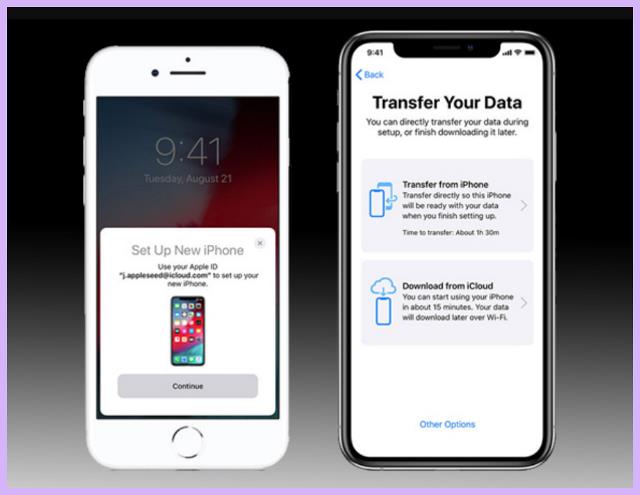
Jika kalian baru saja membeli perangkat iPhone baru dan ingin memindahkan semua data dari iPhone lama namun tidak tahu prosedurnya, maka kalian berada pada artikel yang tepat.
Sebab di bawah ini akan disampaikan beberapa metode untuk melakukan Cara pindah data iPhone ke iPhone. Berikut beberapa metode yang dimaksud :
Cara Pindah Data iPhone Ke iPhone Dengan Quick Start
Saat kita menghidupkan perangkat iPhone baru, maka tampilan pertama akan langsung disuguhkan dengan 4 opsi metode sistem backup perangkat.
Salah satu cara yang paling mudah yakni dengan menggunakan menu “Transfer Directly from iPhone” melalui fitur Quick Start.
Dengan cara tersebut maka semua data, penyimpanan, dan apapun yang tersetting dari iPhone lama akan otomatis terkloning ke iPhone baru.
Hal yang perlu kalian lakukan hanya cukup dekatkan kedua device tersebut, kemudian tunggu beberapa saat hingga perangkat meresponnya.
Berikut prosedur lengkapnya :
- Langkah pertama, nyalakan iPhone baru milikmu
- Dekatkan ke iPhone lama dalam keadaan menyala
- Tunggu hingga ada indikator “Mulai Cepat” muncul di layar
- Kalian akan melihat animasi bola warna biru di layar iPhone baru
- Nyalakan kamera iPhone lama untuk memindai gambar tersebut
- Otomatis proses “Mulai Cepat” akan berlangsung
- Input kode Passcode Lock dari perangkat lama perangkat baru
- Ikuti arahan yang ada pada perangkat baru untuk setting Touch ID
- Lanjut input data Apple ID dan password jika diminta
- Terakhir, pilih opsi transfer data dari perangkat lama ke baru
Baca Juga : 5+ Perbedaan iPhone 14 Dan 14 Plus
Cara Pindah Data iPhone Ke iPhone Menggunakan Aplikasi iTunes
Cara pindah data iPhone ke iPhone yang selanjutnya yakni dengan perantara aplikasi iTunes. iTunes sendiri dikenal sebagai aplikasi bantu iPhone, dalam kebutuhan sistem restore maupun backup.
Metode yang kedua ini akan lebih efektif lagi jika kalian sudah pernah melakukan backup data iPhone lama ke dalam iTunes sebelumnya.
Berikut untuk langkah-langkahnya :
- Cadangkan data-data pada iPhone lama ke iTunes
- Nyalakan iPhone baru hingga ada tulisan “Hello” muncul
- Ikuti arahan mulai dari pengaturan awal hingga masuk ke opsi Apps & Data
- Kemudian, silahkan klik pilihan “Restore from Mac or PC”
- Hubungkan perangkat iPhone bar ke PC yang telah digunakan
- Selanjutnya, buka iTunes di iPhone baru
- Pilih menu “Restore Backup” adn pilih “backup”
- Update iPhone baru ke iOS yang sama dengan iPhone lama
- Ikuti instruksi yang ada sebelum masuk ke proses restore backup
- Tunggu sampai proses selesai
Cara Pindah Data iPhone Ke iPhone Menggunakan iCloud
Metode yang terakhir yakni dengan bantuan iCloud. Hampir sama dengan prosedur iTunes diatas, kalian perlu menyalakan dulu iPhone baru milikmu sampai di tampilan Apps & Data.
Jika sudah, ikuti tutorial berikut :
- Jika sudah masuk ke tampilan “Choose a WLAN Network”, hubungkan ke Wifi dulu
- Selanjutnya, buat Password baru untuk iPhone
- Lanjut ke tampilan “Apps & Data”, dan klik “Restore from iCloud Backup”
- Masuk ke akun Apple Id-mu yang jadi perantara backup file Icloud
- Kemudian, silahkan klik “I Agree” untuk melanjutkan proses
- Masukkan password iPhone baru yang sudah kalian buat
- Nanti akan muncul beberapa opsi pilihan backup, Pilih backup yang terakhir
- Ikuti langkah selanjutnya dan tunggu prosesnya selesai.
Aplikasi Pindah Data iPhone Ke iPhone
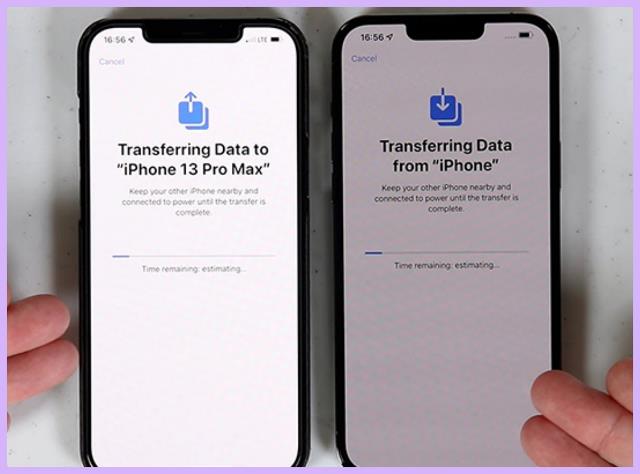
Selain Cara pindah data iPhone ke iPhone yang sudah disampaikan di atas, kalian juga bisa memanfaatkan aplikasi pihak ketiga untuk mentransfer data dari iPhone lama ke iPhone baru.
Berikut sejumlah rekomendasinya :
Baca Juga : 6 Cara Membedakan iPhone iBox Dan Inter
1. AirDrop
Aplikasi AirDrop adalah salah satu aplikasi built in dari produk Apple. Namun cukup jarang yang menggunakan AirDrop untuk migrasi data dengan jumlah yang banyak dan ukuran besar.
Jadi jika pengguna iPhone lama tidak memiliki banyak data dan memang tidak terlalu mementingkan pengaturan lainnya, maka kalian bisa coba gunakan aplikasi ini.
2. Send Anywhere
Send Anywhere adalah sebuah aplikasi transfer atau migrasi data produk Apple khususnya iPhone yang memiliki rating paling tinggi.
Mendapatkan skor 4,8 dari ribuan penggunanya. Aplikasi yang dikembangkan oleh ESTmob Inc. ini sudah menerapkan sekuritas untuk penggunanya.
Sebelum mentransfer data, kalian harus memasukan otorisasi berupa kode. Send Anywhere dapat digunakan oleh semua produk Apple baik iPhone, iPad, MacBook dan iMac.
3. Shareit
Shareit adalah aplikasi transfer data yang diluncurkan tahun 1998. Aplikasi berukuran 36.8 megabyte ini dapat memudahkanmu untuk melakukan migrasi data dari iPhone lama kalian ke iPhone baru.
Sistem kerjanya sendiri hampir sama dengan AirDrop yakni hanya bisa mentransfer data saja bukan pengaturan iPhone kalian. Adapun sistem transfer data oleh Shareit menggunakan wifi direct.
4. Air Transfer
Aplikasi Air Transfer dapat memudahkanmu untuk melakukan migrasi data baik dari iPhone ke sesama iPhone maupun ke iPad juga ke MacBook.
Prosedurnya sendiri cukup mudah dipraktekkan, dimana hanya dengan satu langkah saja. Tinggal drag dan data pun akan segera terpindahkan. Mudah sekali bukan?
Adapun untuk ukuran aplikasi ini juga tidak terlalu besar, yakni hanya 12.6 megabyte saja sehingga tidak akan memakan banyak tempat di penyimpanan kalian.
5. TransferWise
Aplikasi lainnya yang bisa digunakan untuk melakukan transfer data adalah Transferwise. Aplikasi ini dikembangkan oleh TransferWise LTD dengan ukuran 83 megabyte.
Layaknya aplikasi-aplikasi sebelumnya, TransferWise bisa memudahkan kalian untuk melakukan transfer data ke semua produk Apple.
Baca Juga : Apa Itu Bypass iPhone: Jenis & Resiko
Demikianlah informasi yang dapat kami sampaikan terkait beberapa Cara pindah data iPhone ke iPhone. Semoga dapat bermanfaat.











